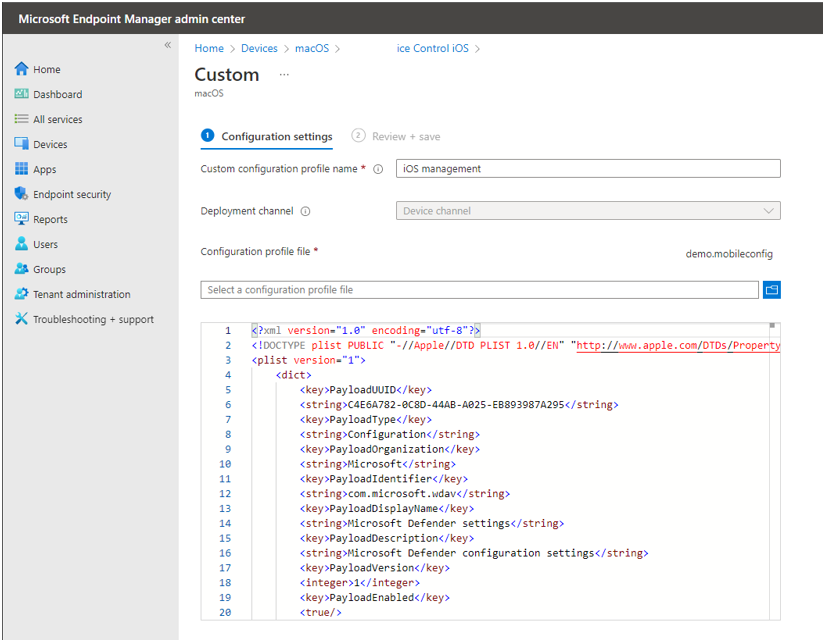Distribuera och hantera enhetskontroll med Intune
Gäller för:
- Microsoft Defender för Endpoint Abonnemang 1
- Microsoft Defender för Endpoint Abonnemang 2
- Microsoft Defender XDR
- Microsoft Defender för företag
Vill du uppleva Microsoft Defender för Endpoint? Registrera dig för en kostnadsfri utvärderingsversion.
Med funktionen För Enhetskontroll i Microsoft Defender för Endpoint kan du granska, tillåta eller förhindra läs-, skriv- eller körningsåtkomst till flyttbar lagring, och du kan hantera iOS- och bärbara enheter och Bluetooth-media med eller utan undantag.
Licensieringskrav
Innan du börjar med åtkomstkontroll för flyttbara lagringsenheter måste du bekräfta din Microsoft 365-prenumeration. Om du vill komma åt och använda åtkomstkontroll för flyttbara lagringsenheter måste du ha Microsoft 365 E3.
Distribuera en princip med hjälp av Intune
Steg 1: Skapa mobileconfig-fil
Nu har groupsdu , rulesoch settings, ersätter mobileconfig-filen med dessa värden och placerar den under noden Enhetskontroll. Här är demofilen : mdatp-devicecontrol/demo.mobileconfig på main – microsoft/mdatp-devicecontrol (github.com). Kontrollera att principen har JSON-schemat och kontrollera att principformatet är korrekt: mdatp-devicecontrol/device_control_policy_schema.json på main – microsoft/mdatp-devicecontrol (github.com).
Obs!
Mer information om inställningar, regler och grupper finns i Enhetskontroll för macOS .
Distribuera mobileconfig-filen med Intune
Du kan distribuera mobileconfig-filen via https://intune.microsoft.com/>Enheter>macOS:
- välj Skapa profil
- välj "Mallar" och "Anpassad"
Se även
- Enhetskontroll för macOS
- Distribuera och hantera enhetskontroll med jamf
- Vanliga frågor och svar om macOS-enhetskontroll
Tips
Vill du veta mer? Interagera med Microsoft Security-communityn i vår Tech Community: Microsoft Defender för Endpoint Tech Community.